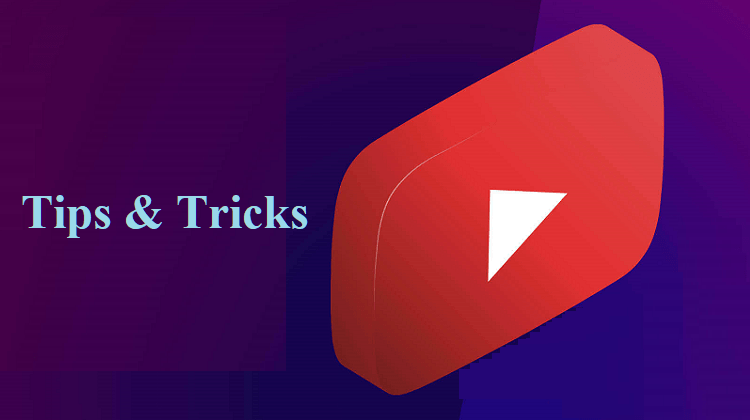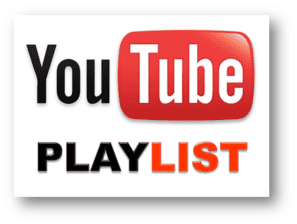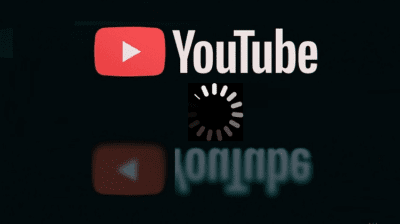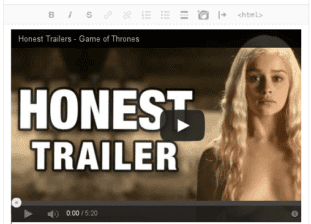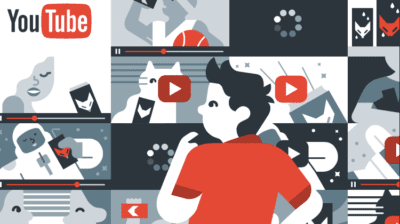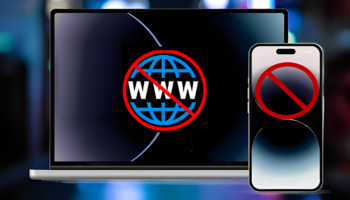Το YouTube είναι η ιδανικότερη πλατφόρμα για να ανεβάζουμε και να παρακολουθούμε με τις ώρες όλα τα βίντεο του κόσμου. Πέρα από το ανέβασμα και την προβολή των βίντεο, υπάρχουν και διάφορα κόλπα που μπορούν να βελτιώσουν αισθητά την εμπειρία μας. Στον οδηγό θα δούμε τα μυστικά της πλατφόρμας, καθώς και τα καλύτερα εργαλεία για να εκμεταλλευτούμε στο έπακρο το δημοφιλές μέσο ψυχαγωγίας, ενημέρωσης, και μάθησης.
Προτάσεις συνεργασίας
Τα νέα άρθρα του PCsteps
Γίνε VIP μέλος στο PCSteps
Tips, Tricks, και Hacks του YouTube
Το YouTube είναι ένα ανεκτίμητο εργαλείο για διασκέδαση, ενημέρωση, μάθηση, και να χαζεύουμε με τις ώρες.
Έτσι, είτε είμαστε απλοί θεατές των βίντεο του YouTube, είτε κάνουμε τα πρώτα μας βήματα ως δημιουργοί περιεχομένου, υπάρχουν ορισμένα tricks στην πλατφόρμα που ίσως να μην τα γνωρίζαμε, τα οποία μπορεί να βελτιώσουν κατακόρυφα την εμπειρία μας.
Κατέβασμα βίντεο στο PC χωρίς εργαλεία τρίτων
Δεν είναι απαραίτητο να εγκαταστήσουμε κάποιο τρίτο εργαλείο για να κατεβάσουμε όποιο βίντεο του YouTube μας αρέσει.
Αρκεί να προσθέσουμε ένα απλό “ss” στη διεύθυνση URL μετά το “www.” και πριν από το “youtube”, όπως παρατηρούμε στην κάτωθι εικόνα, για να κατεβάσουμε το βίντεο.
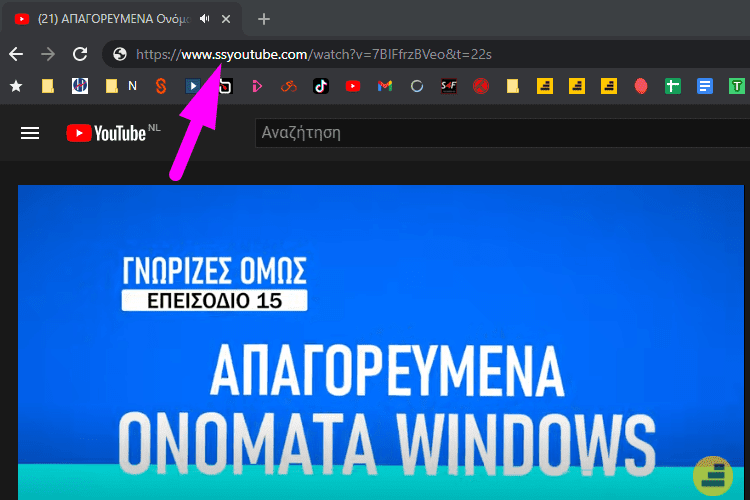
Αυτή η μικρή προσθήκη θα μας μεταφέρει αυτόματα σε μια ειδική σελίδα λήψεων, όπου θα δούμε μια σειρά από μορφές και αναλύσεις βίντεο για να επιλέξουμε όποια θέλουμε. Στη συνέχεια, απλά πατάμε στο “Download” για να ξεκινήσει η λήψη.
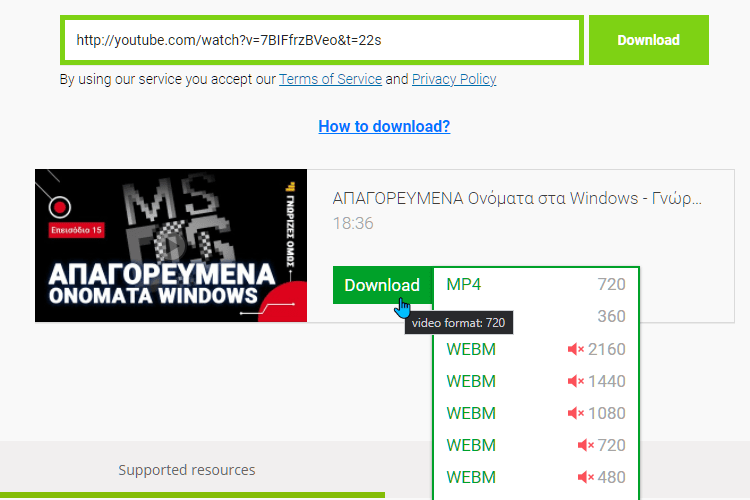
Κατέβασμα και μετατροπή βίντεο
Για να έχουμε λοιπόν άμεση πρόσβαση στα αγαπημένα μας βίντεο και τραγούδια του YouTube, μια καλή λύση είναι να τα κατεβάσουμε στον υπολογιστή μας.
Ο πιο αποτελεσματικός και γρήγορος τρόπος για να κατεβάσουμε ένα βίντεο είναι αξιοποιώντας την καλύτερη δωρεάν εφαρμογή που έχουμε αναλύσει σε προηγούμενο οδηγό.
Πρόκειται για το AVC Free, ένα μικρό δωρεάν πρόγραμμα για κατέβασμα βίντεο. Διαθέτει φιλικό εξελληνισμένο περιβάλλον και μπορεί να κάνει όλων των ειδών τις λήψεις και μετατροπές.
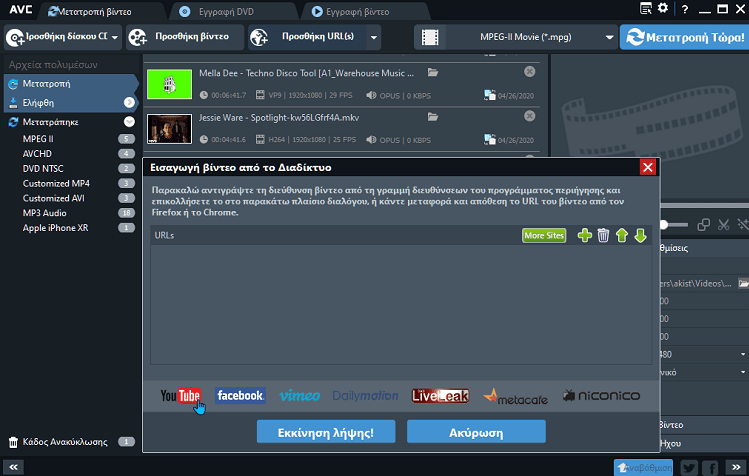
Όχι μόνο είναι ταχύτατο, αλλά μας δίνει και πολλαπλές δυνατότητες για μετατροπή του βίντεο σε κάποιο άλλο φορμά – για να παίζει πχ στο κινητό.
Επιπλέον, μπορούμε να κατεβάσουμε μονομιάς πολλαπλά βίντεο του YouTube, καθώς επίσης και όλες τις λίστες αναπαραγωγής που ενδεχομένως διατηρούμε στην πλατφόρμα.
Περισσότερες πληροφορίες για τις παραπάνω επιλογές θα βρούμε στον αναλυτικό μας οδηγό.
Κατέβασμα βίντεο με browser extension
Αν μας ενδιαφέρει αποκλειστικά το κατέβασμα και όχι η μετατροπή, τότε η πρόταση μας είναι η επέκταση του FDM για όλους τους browser που έχουμε αναλύσει σε προηγούμενο οδηγό. Πρόκειται αναμφίβολα για έναν από τους καλύτερους Download Accelerator.
Εκτός από το γρήγορο κατέβασμα αρχείων, μας δίνει τη δυνατότητα να κατεβάζουμε απευθείας τα βίντεο του YouTube, και όχι μόνο, κάνοντας απλά δεξί κλικ πάνω στη σελίδα.
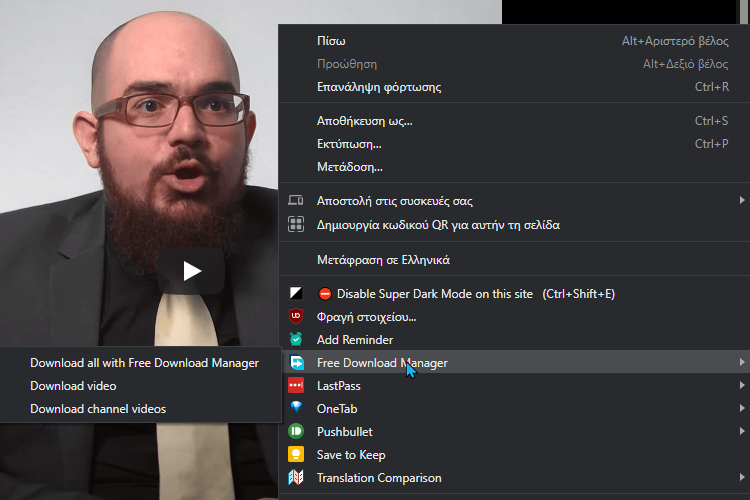
Τα βίντεο που κατεβάζουμε από το YouTube με τον FDM εφόσον δεν κάνουμε κάποια μετατροπή με το AVC Free, θα έχουν μορφή είτε .mp4, είτε .flv.
Το .mp4 είναι συμβατό με όλους τους βίντεο players. Αν όμως ο player της επιλογής μας δεν παίζει αρχεία .flv, μπορούμε να εγκαταστήσουμε τον VLC.
Για αναλυτικές οδηγίες σχετικά με όλα τα κόλπα του VLC, δείτε τον οδηγό μας.
Κατέβασμα βίντεο σε μορφή Mp3
To YouTube είναι μακράν η μεγαλύτερη ιστοσελίδα για online βίντεο. Πολλοί από εμάς, όμως, το χρησιμοποιούμε και για να ακούμε μουσική.
Υπάρχουν περιπτώσεις που θέλουμε αυτή τη μουσική να την έχουμε σαν Mp3, για παράδειγμα αν είμαστε εν κινήσει και δεν θέλουμε να σπαταλήσουμε τα δεδομένα του κινητού.
Έτσι, αν ένα βίντεο μας ενδιαφέρει μόνο για το τραγούδι του, μπορούμε να το κατεβάσουμε απευθείας σε Mp3 για το κινητό μας. Το πιο απλό και γρήγορο online εργαλείο που μας δίνει αυτή τη δυνατότητα, και μάλιστα με την καλύτερη δυνατή ποιότητα, είναι το Ytmp3.eu.
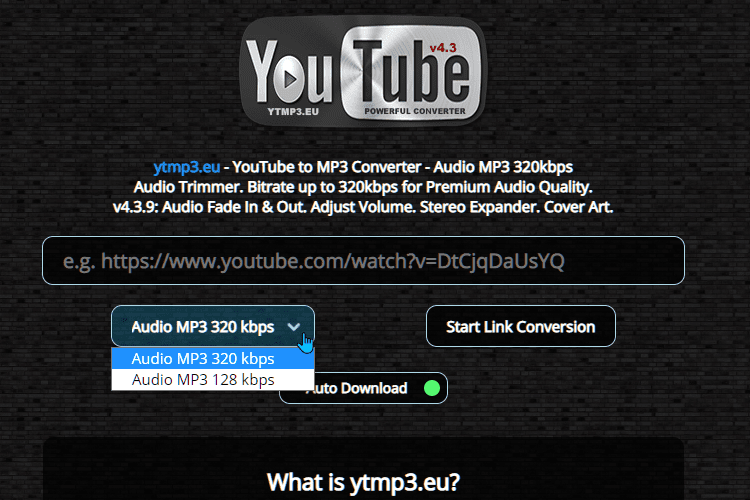
Παρότι η διαδικασία είναι ιδιαίτερα εύκολη, αν θέλουμε περισσότερες πληροφορίες, μπορούμε να τις δούμε σε αυτόν τον οδηγό.
Πάντως, αν τα θέλουμε όλα σε ένα, το AVC Free που είδαμε προηγουμένως για το κατέβασμα βίντεο μας δίνουν την επιλογή μετατροπής σε Mp3.
Δείτε περισσότερες επιλογές στον σχετικό μας οδηγό:
Κατέβασμα Τραγουδιών από YouTube σε Mp3 (320Kbps)To YouTube είναι μακράν η μεγαλύτερη ιστοσελίδα για online βίντεο. Πολλοί από εμάς, όμως, το χρησιμοποιούμε και για να ακούμε μουσική. Και υπάρχουν περιπτώσεις που…
Δημιουργία κινούμενης εικόνας GIF από ένα βίντεο
Αν το θελήσουμε, έχουμε τη δυνατότητα να μετατρέψουμε και να αποθηκεύσουμε κάποιο τμήμα ενός βίντεο που μας αρέσει σε κινούμενη εικόνα.
Αρκεί να προσθέσουμε τη λέξη “gif” στη διεύθυνση URL μετά το “www.” και πριν από το “youtube”, όπως παρατηρούμε στην κάτωθι εικόνα.
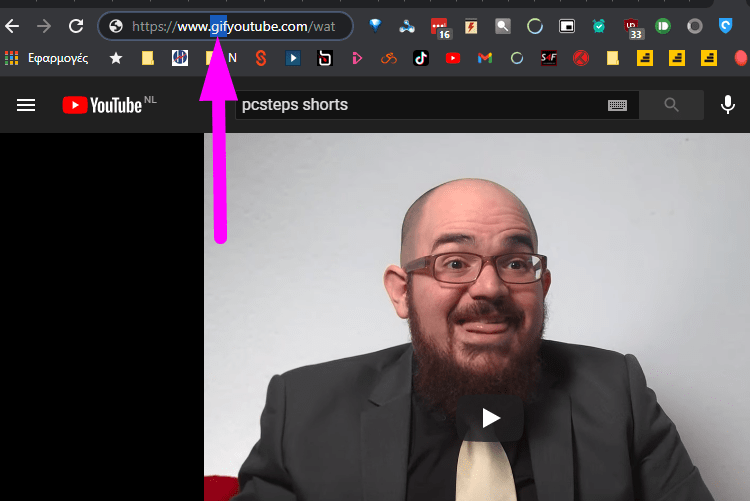
Κατόπιν, πατάμε Enter και θα μεταφερθούμε σε ένα online εργαλείο επεξεργασίας αρχείων GIF.
Από εδώ και μετά, μπορούμε να επεξεργαστούμε την κινούμενη εικόνα όπως εμείς νομίζουμε. Για παράδειγμα, τη διάρκεια του GIF, κάποιον τίτλο, ή ακόμη και κείμενο μέσα στην εικόνα.
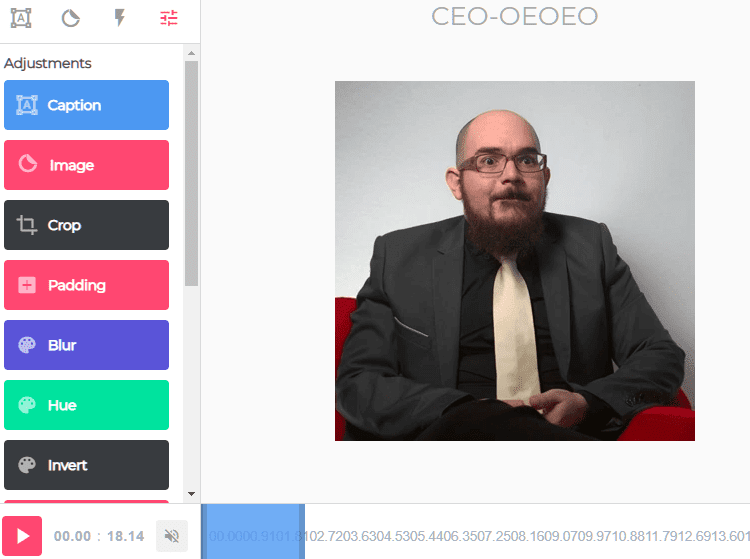
Εναλλακτικά, και για πολύ καλύτερα αποτελέσματα, απλά πηγαίνουμε στην ιστοσελίδα GifRun, και στη συνέχεια επικολλούμε τον σύνδεσμο του βίντεο (χωρίς το “gif”) για να επεξεργαστούμε και δημιουργήσουμε την κινούμενη εικόνα όπως θέλουμε.
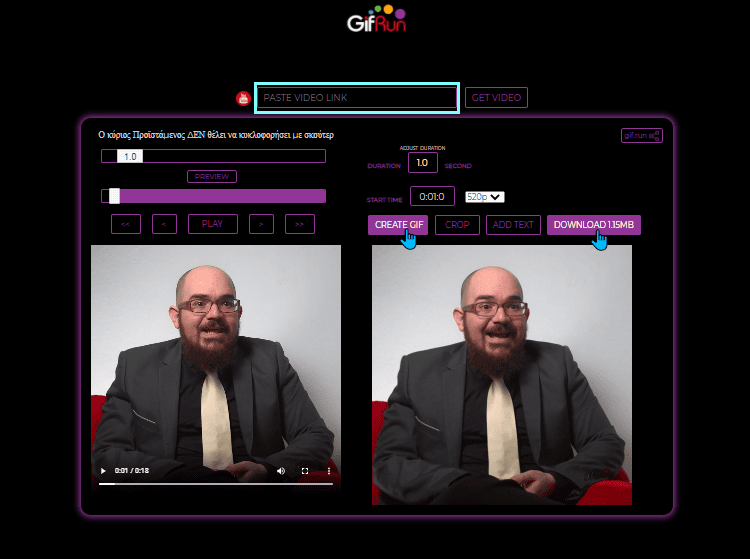
Προηγμένες επιλογές αναπαραγωγής
Υπάρχουν πολύ περισσότερα στην αναπαραγωγή ενός βίντεο στο YouTube από το απλό Play και Pause.
Στην ενότητα αυτή θα δούμε όλους τους πιθανούς τρόπους για να βελτιώσουμε και να εμπλουτίσουμε την εμπειρία αναπαραγωγής ενός βίντεο στο YouTube.
Συντομεύσεις πληκτρολογίου
Η χρησιμοποίηση συντομεύσεων πληκτρολογίου θα επιταχύνει σημαντικά τη χρήση του υπολογιστή μας.
Για παράδειγμα, όταν πατάμε έναν αριθμό μεταξύ 1 και 9 στο πληκτρολόγιο, θα μεταφερθούμε στο αντίστοιχο χρονικό σημείο του βίντεο.
Έτσι, αν πατήσουμε το 2, θα μεταφερθούμε στο 20% του βίντεο, πατώντας στο 6 θα μεταφερθούμε στο 60%, κ.ο.κ. Πατώντας το 0, θα γίνει επανεκκίνηση του βίντεο (0%).
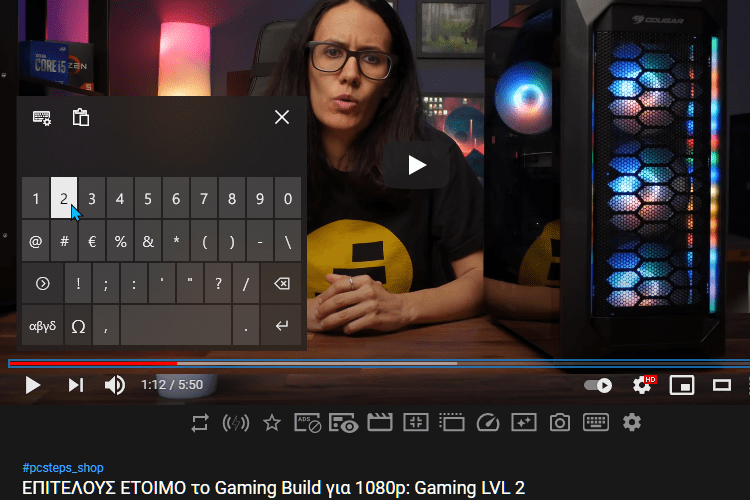
Παραθέτουμε συνοπτικά τις σημαντικότερες συντομεύσεις για το YouTube:
| Αναπαραγωγή / Παύση | Spacebar |
| Μετακίνηση προς τα εμπρός 5 δευτερόλεπτα | Δεξί βέλος |
| Μετακίνηση προς τα πίσω 5 δευτερόλεπτα | Αριστερό βέλος |
| Περάστε στο 10%, 20%, 30% … του χρόνου αναπαραγωγής | Numpad 1,2,3,…9 |
| Μετακίνηση στην αρχή του βίντεο | Home |
| Μετακίνηση στο τέλος του βίντεο | End |
| Αύξηση έντασης ήχου | επάνω βέλος |
| Μείωση έντασης ήχου | κάτω βέλος |
| Αναπαραγωγή σε πλήρη οθόνη | F |
| Έξοδος από πλήρη οθόνη | Esc |
| Αύξηση / μείωση μεγέθους της γραμματοσειράς υποτίτλων | + / – |
| Αλλάξτε το φόντο της γραμματοσειράς υποτίτλων | Β |
Έναρξη βίντεο από ένα συγκεκριμένο σημείο
Αν θέλουμε να στείλουμε ένα βίντεο σε έναν φίλο μας έτσι ώστε να ξεκινάει από ένα συγκεκριμένο σημείο, το YouTube το έχει κάνει πολύ εύκολο για εμάς.
Αρκεί να σταματήσουμε το βίντεο στο σημείο από το οποίο θέλουμε ο άλλος χρήστης να αρχίσει να το παρακολουθεί. Κατόπιν, κάνουμε δεξί κλικ και επιλέγουμε το “Αντιγράψτε τώρα…” που παρατηρούμε στην κάτωθι εικόνα.
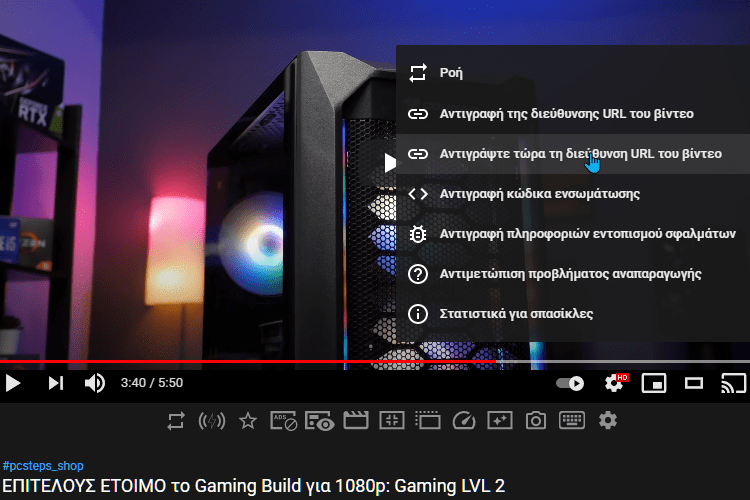
Αυτός ο σύνδεσμος θα ανοίξει το βίντεο ξεκινώντας από το συγκεκριμένο σημείο που το σταματήσαμε.
Βίντεο στην υψηλότερη διαθέσιμη ποιότητα
Αν θέλουμε τα βίντεο να παίζουν πάντα στην υψηλότερη δυνατή ποιότητα, ακόμα και όταν δεν είναι σε πλήρη οθόνη, θα χρειαστεί να βάλουμε κάποιο extension στον browser μας.
Εμείς προτείνουμε την επέκταση Enhancer for YouTube ή την Magic Actions for Youtube. Αμφότερες λειτουργούν σε όλους σχεδόν τους browser και έχουν παρόμοιες δυνατότητες.
Αναφέρουμε τις καλύτερες λειτουργίες τους στη συνέχεια, και καλό είναι να θυμόμαστε ότι δεν πρέπει να τις έχουμε ενεργές και τις δύο γιατί ενδέχεται να υπάρξουν αστοχίες και στα δύο.
Παραθέτουμε τη ρύθμιση για υψηλότερη διαθέσιμη ποιότητα βίντεο μόνο με εικόνες.
Enhancer for YouTube:
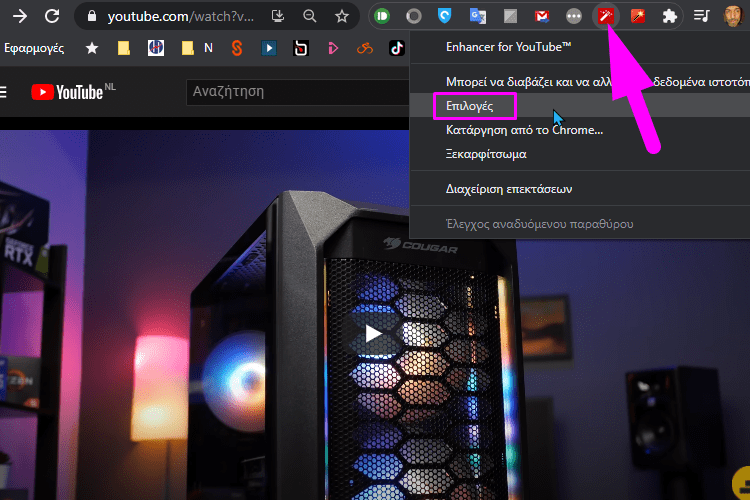
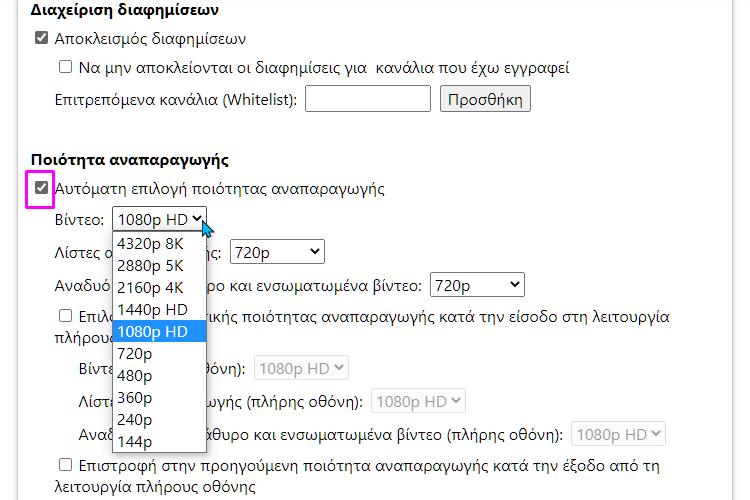
Magic Actions for Youtube:
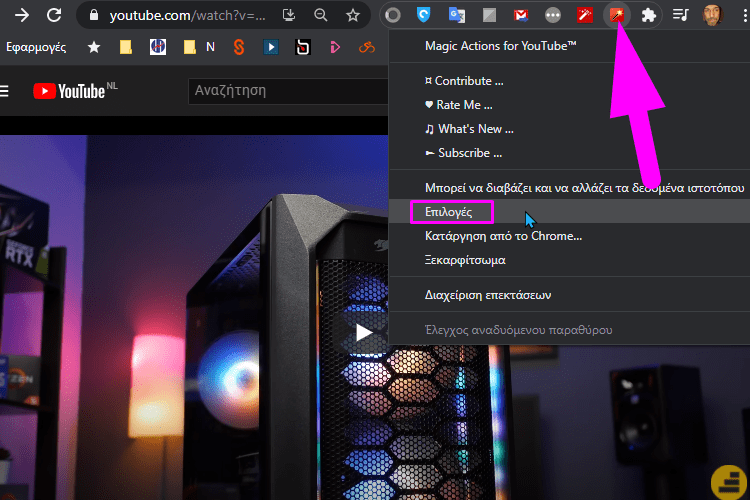
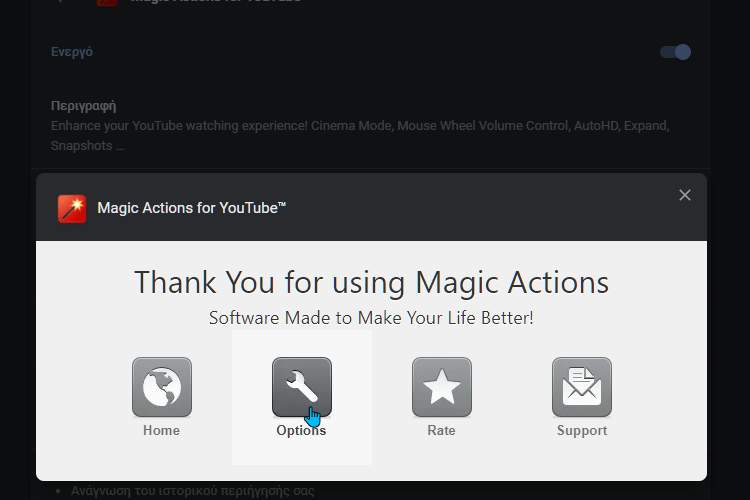
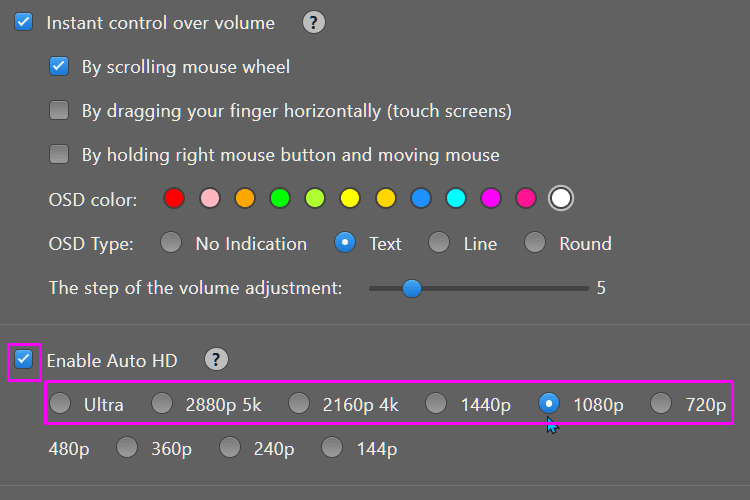
Μίνι παράθυρο την ώρα που διαβάζουμε τα σχόλια του βίντεο
Αν μας αρέσει να διαβάζουμε τα σχόλια κάνοντας την σχετική κύλιση προς τα κάτω και ταυτόχρονα να έχουμε επαφή με την αναπαραγωγή του βίντεο χωρίς να το σταματάμε, το Enhancer for YouTube μας το κάνει αυτόματα.
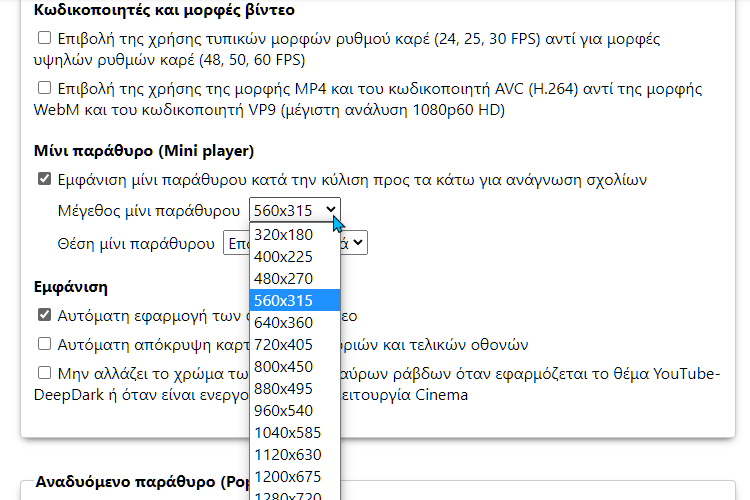
Μπορούμε να ορίσουμε και το μέγεθος που θέλουμε να έχει αυτό το καρφιτσωμένο μίνι παράθυρο. Θα μας εμφανιστεί αυτόματα μόλις ξεκινήσουμε τη κύλιση και θα αναπαράγει το βίντεο την ώρα που διαβάζουμε τα σχόλια κατεβαίνοντας προς τα κάτω.
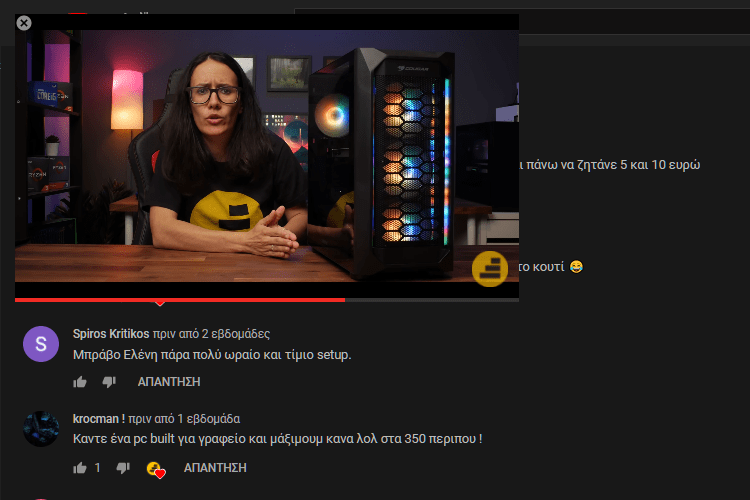
Αυτόματη μεγέθυνση του βίντεο
Μπορούμε να έχουμε αυτόματα την αναπαραγωγή του βίντεο σε πλήρη οθόνη, λειτουργία σινεμά, ή θεάτρου. Αυτή την βολική δυνατότητα μας την προσφέρει πάλι το Enhancer for YouTube.
Μπορούμε να πειραματιστούμε με κάθε μία από τις τέσσερις ενδείξεις που παρατηρούμε παρακάτω, έτσι ώστε να δούμε ποια μας βολεύει περισσότερο.
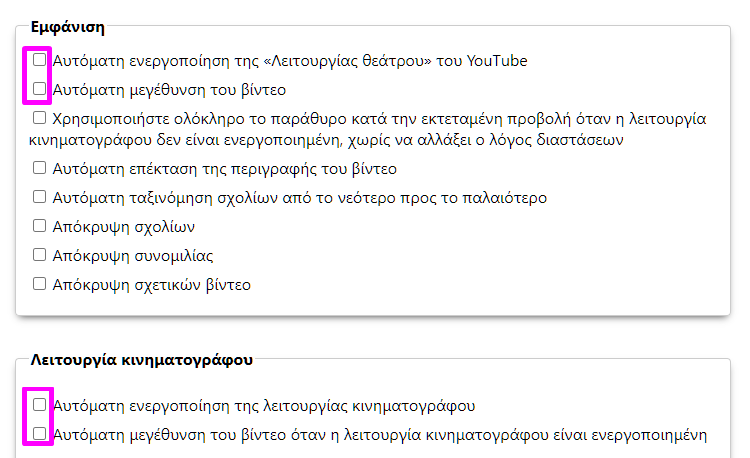
Μια παρόμοια λειτουργία “cinema mode” διαθέτει και το Magic Actions for Youtube.
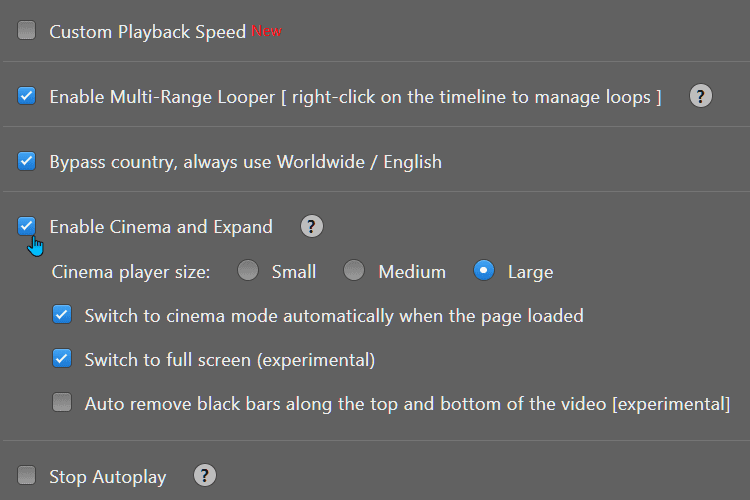
Αυξομείωση έντασης ήχου με το ποντίκι
Με την ίδια επέκταση, μπορούμε επίσης να χρησιμοποιούμε τον τροχό του ποντικιού για να αυξομειώνουμε γρήγορα την ένταση του ήχου στο βίντεο. 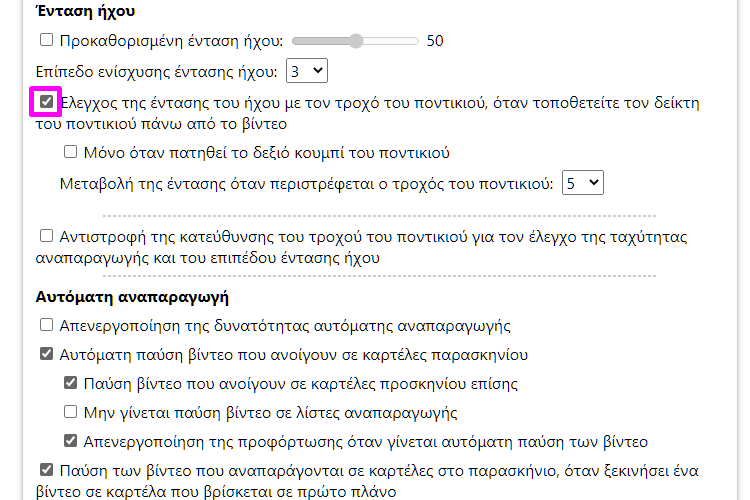
Την ίδια ακριβώς ρύθμιση την έχει και το Magic Actions for Youtube.
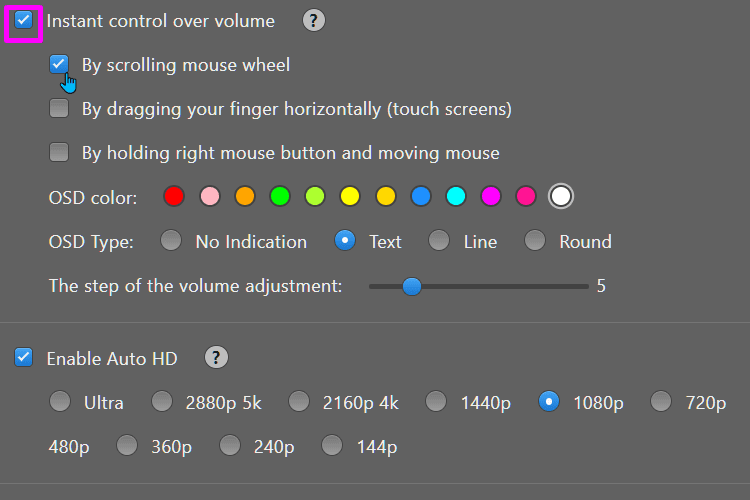
Απενεργοποίηση αυτόματης αναπαραγωγής
Η αυτόματη αναπαραγωγή είναι ενοχλητική αν η σύνδεσή μας είναι αργή ή αν μας αρέσει να ανοίγουμε πολλά tabs μαζί και να τα ελέγχουμε με την ησυχία μας.
Το YouTube μας δίνει με εύκολο τρόπο αυτή την επιλογή με ένα σχετικό κουμπί, όπως παρατηρούμε στην παρακάτω εικόνα.
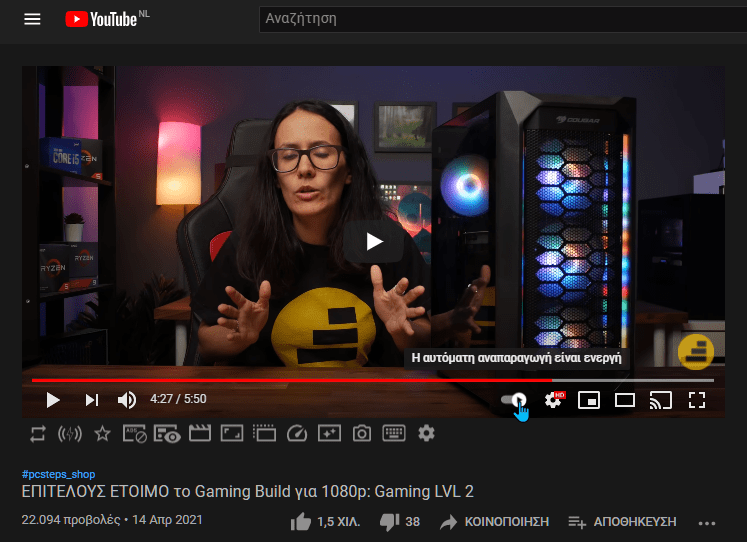
Λίστες αναπαραγωγής
Το YouTube μας δίνει τη δυνατότητα να έχουμε συγκεντρωμένα τα αγαπημένα μας βίντεο και τραγούδια σε αναλυτικές λίστες αναπαραγωγής, τις οποίες μπορούμε αν θέλουμε να μοιραστούμε και με τους φίλους μας, ή και δημοσίως στο YouTube.
Για αναλυτική δημιουργία λιστών αναπαραγωγής, δείτε τον οδηγό:
Πώς Φτιάχνω Playlist στο YouTube – Πώς Αντιγράφω PlaylistΚάθε λεπτό, χρήστες ανεβάζουν στο YouTube video συνολικής διάρκειας άνω των 100 ωρών. Για να έχουμε πάντοτε εύκαιρα τα αγαπημένα μας video και τραγούδια, στον…
Αναπαραγωγή βίντεο που είναι απαγορευμένα στη χώρα μας
Δεν είναι όλα τα βίντεο που ανεβαίνουν στο YouTube διαθέσιμα σε όλες τις χώρες. Φυσικά, πολλά σχολεία και επιχειρήσεις έχουν αποκλείσει το YouTube για να εμποδίσουν τους μαθητές και τους υπαλλήλους να παρακολουθούν βίντεο κατά τις ώρες εργασίας.
Έτσι, ο ασφαλέστερος και πιο αποδοτικός τρόπος για να παρακάμψουμε αυτούς τους περιορισμούς είναι με τη χρήση ενός VPN.
Το Πιο Ασφαλές, Σταθερό, Και Γρήγορο VPN Στην ΕλλάδαΗ χρήση VPN αυξάνει κατακόρυφα τις επιλογές μας στο ίντερνετ, όταν θέλουμε να προσπεράσουμε ανόητους γεωγραφικούς περιορισμούς. Υπάρχουν διάφορα δωρεάν VPN, αλλά περιορίζουν την ταχύτητα,…
Ενδεχομένως να βοηθήσει και μια σχετική ρύθμιση που διαθέτει το Magic Actions for Youtube, αλλά δεν είναι βέβαιο ότι θα λειτουργεί απρόσκοπτα.
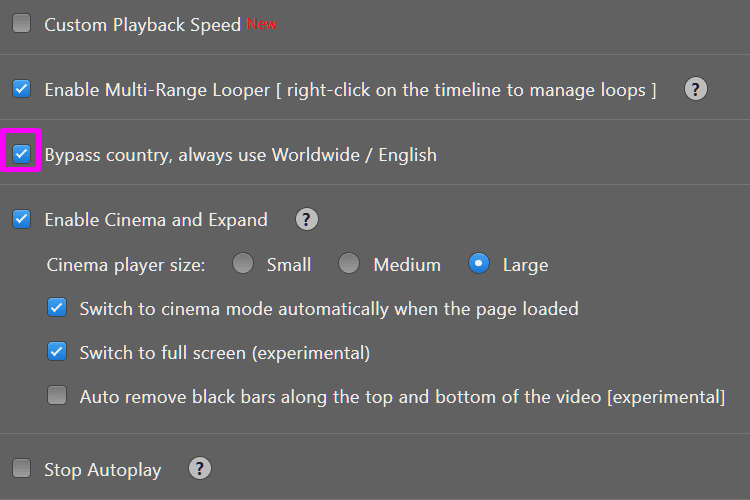
Γρήγορη αναζήτηση με δεξί κλικ
Αν εντοπίσουμε κάτι που μας ενδιαφέρει σε ένα κείμενο ενός site την ώρα που περιηγούμαστε στο Internet, μπορούμε με δεξί κλικ να δούμε αν αυτή η πληροφορία είναι διαθέσιμη στο YouTube, χωρίς να κάνουμε πολλές ενέργειες.
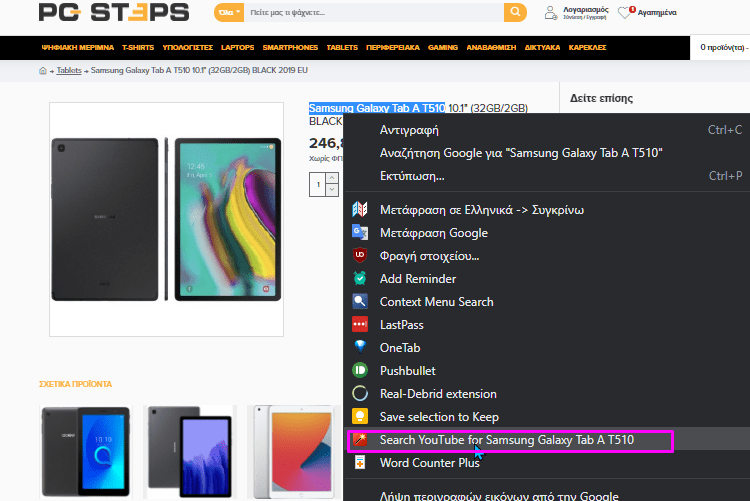
Σε αυτό θα μας βοηθήσει η επέκταση Magic Actions for YouTube. Προσφέρει άμεση αναζήτηση στα βίντεο της πλατφόρμας με ένα μόνο κλικ στο κείμενο που επισημάναμε.
YouTube για παιδιά
Αν είμαστε γονείς, υπάρχει μια έκδοση του YouTube που είναι φιλική προς τα παιδιά και ονομάζεται YouTube Kids.
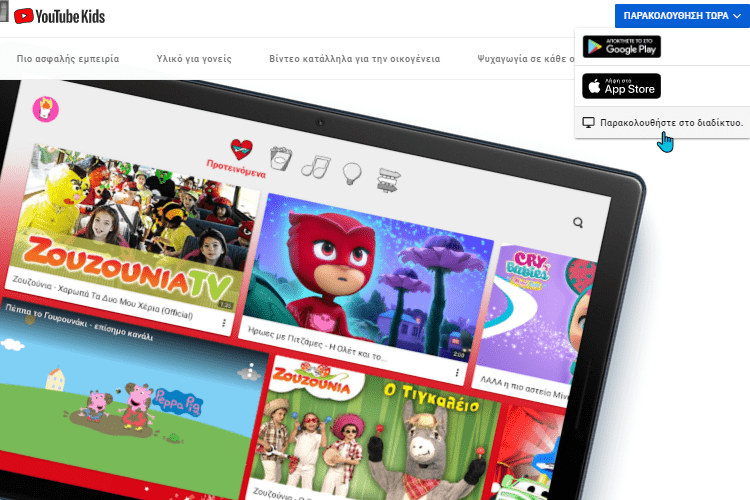
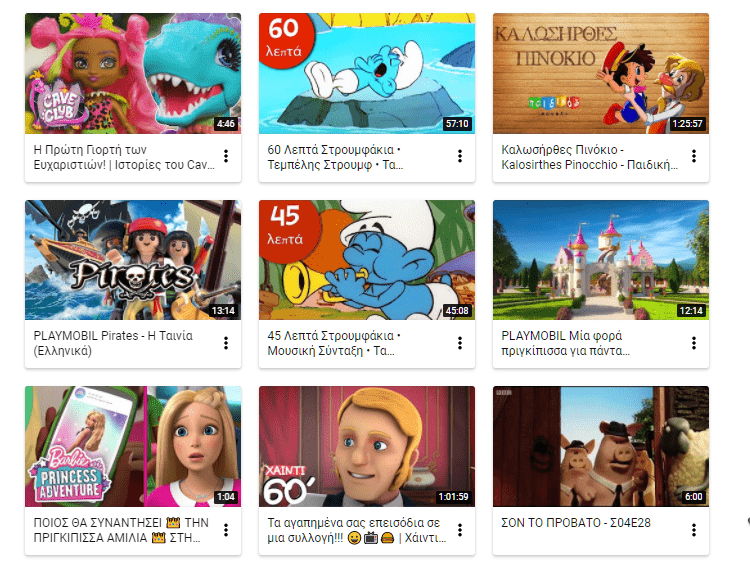
Μπορούμε να το εντοπίσουμε και απευθείας μέσα από την πλατφόρμα.
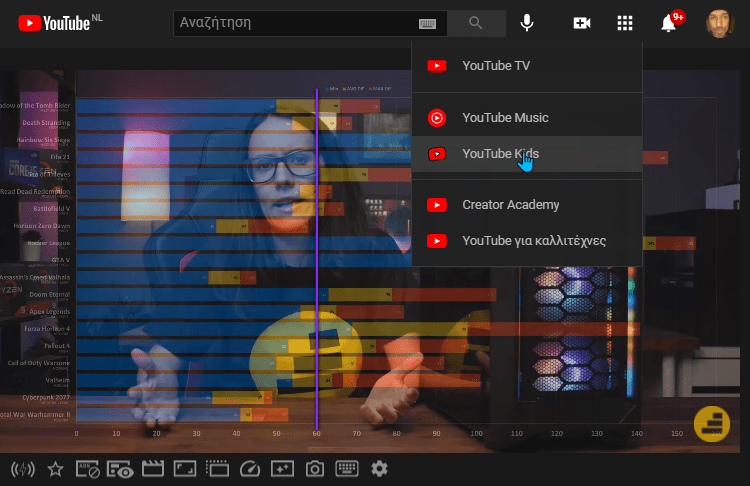
Τα παιδιά, ανάλογα την ηλικία τους, μπορούν να εξερευνήσουν τα ενδιαφέροντά τους και να αναζητήσουν ένα μεγάλο εύρος θεμάτων, όπως τραγούδια, κινούμενα σχέδια, χειροτεχνίες, και άλλα.
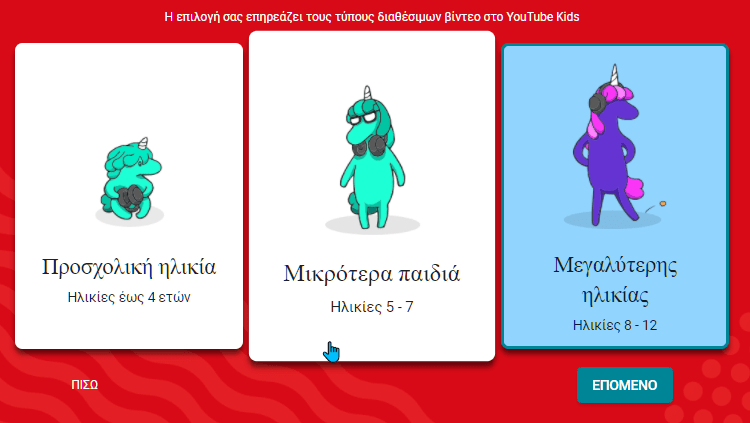
Η παιδική πλατφόρμα του YouTube είναι διαθέσιμη σε Android και iOS.
Στατιστικά για σπασίκλες
Το YouTube διαθέτει ένα εργαλείο που ονομάζεται “στατιστικά για σπασίκλες”. Τα εντοπίζουμε κάνοντας δεξί κλικ στο βίντεο.
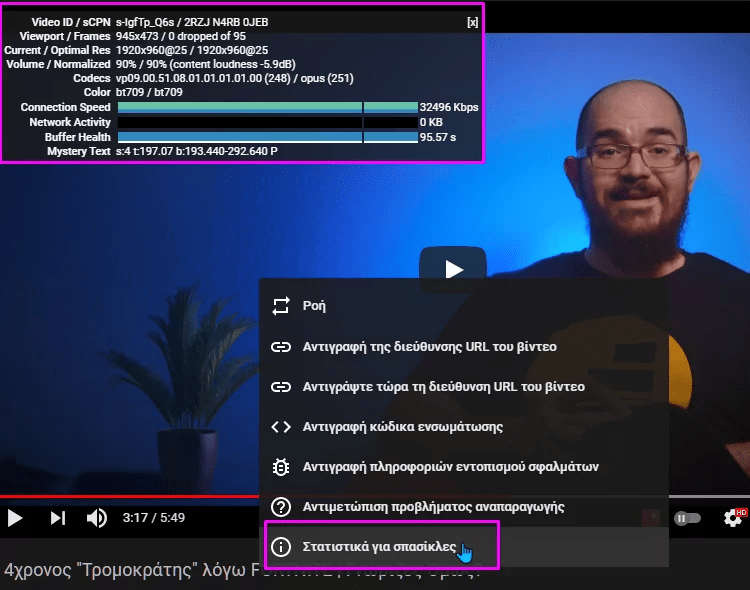
Θα μας βοηθήσουν σε περίπτωση που έχουμε κάποια θέματα με καθυστερήσεις στην αναπαραγωγή των βίντεο. Μας δείχνουν λεπτομερή στοιχεία σχετικά με την ταχύτητα σύνδεσης, το buffer, και τη δραστηριότητα δικτύου κατά τη ροή του βίντεο.
Για περισσότερες πληροφορίες αλλά και τι ενέργειες πρέπει να κάνουμε όταν κολλάει το YouTube και τα βίντεο διακόπτονται την ώρα της αναπαραγωγής στον browser ή την εφαρμογή, δείτε τον σχετικό οδηγό μας:
Κολλάει το YouTube? Όλες Οι Μέθοδοι Για Να Το ΔιορθώσωΌταν ετοιμαζόμαστε να δούμε διάφορα βίντεο στο YouTube, το τελευταίο πράγμα που θέλουμε είναι οι διακοπές στην αναπαραγωγή. Ακόμη και αν έχουμε γρήγορη σύνδεση, ενδέχεται…
Ανέβασμα βίντεο στο YouTube
Εκτός από το να είμαστε παθητικοί παρατηρητές, το YouTube μας επιτρέπει να συμμετέχουμε ενεργά στην κοινότητά του, ανεβάζοντας τα δικά μας βίντεο – και μάλιστα, μπορούμε ακόμα και να πληρωνόμαστε για αυτά!
Απλό ανέβασμα των δικών μας βίντεο
Το ανέβασμα βίντεο είναι εξαιρετικά απλή διαδικασία. Συνδεδεμένοι στο YouTube με το λογαριασμό μας, απλά κάνουμε κλικ στο κουμπί “Μεταφόρτωση”.
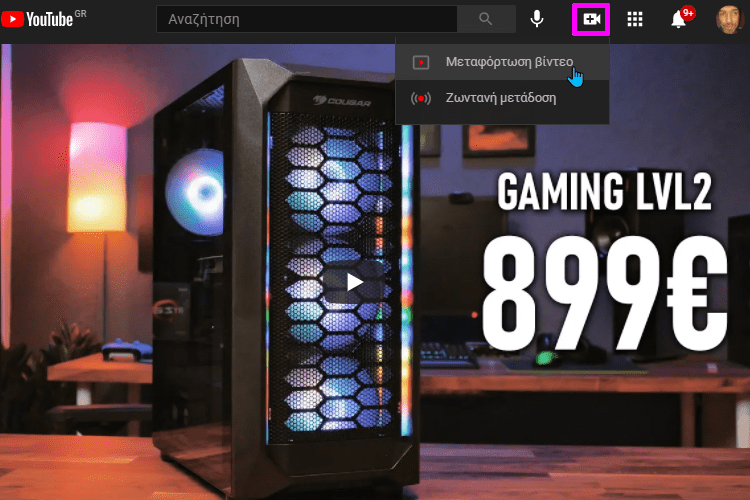
Ύστερα, αρκεί να σύρουμε και να αφήσουμε το βίντεο μας στο παράθυρο για να ανέβει αυτόματα στο κανάλι μας.
Προσθήκη διαδραστικών καρτών στα βίντεο μας
Οι κάρτες προσδίδουν αλληλεπίδραση στα βίντεο μας στο YouTube. Μπορούν να μας φανούν χρήσιμες για διάφορους λόγους. Για παράδειγμα, θέλουμε να οδηγήσουμε τους θεατές μας σε κάποιο άλλο βίντεο ή σε μια λίστα αναπαραγωγής.
Εναλλακτικά, μπορούμε να χρησιμοποιήσουμε μια κάρτα στο βίντεο που θα περιλαμβάνει σύνδεσμο για μια σχετική με το κανάλι ή το βίντεο μας ιστοσελίδα.
Για να προσθέσουμε μια κάρτα στο βίντεο μας, απλά επιλέγουμε ένα βίντεο που έχουμε ήδη ανεβάσει.
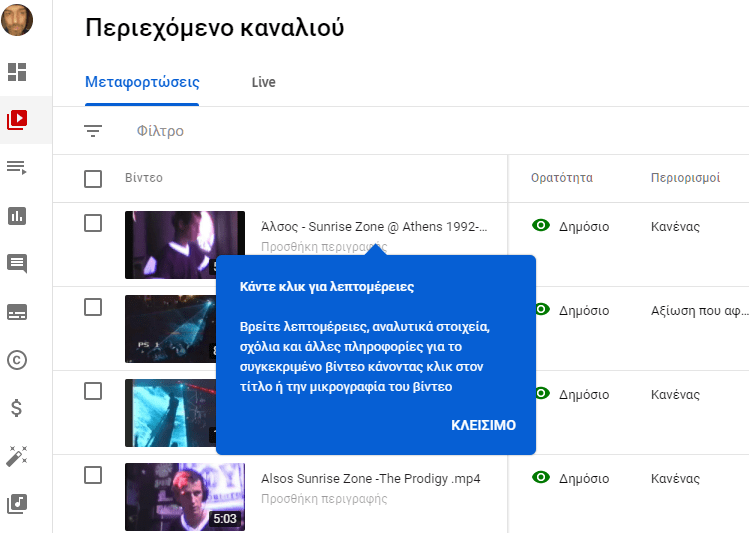
Όταν επιλέξουμε το βίντεο μας, αναζητούμε το κουμπί Κάρτες (Cards) κάτω δεξιά στην καρτέλα. Στη συνέχεια, επιλέγουμε ανάμεσα από τους τέσσερις τύπους καρτών που είναι διαθέσιμοι.
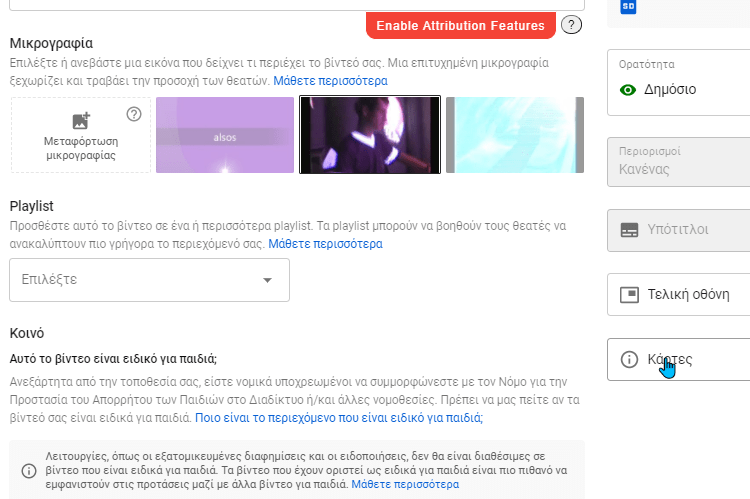
Να σημειώσουμε ότι αυτό το χαρακτηριστικό είναι διαθέσιμο μόνο σε βίντεο που δεν έχουν δεχτεί προειδοποιήσεις πνευματικών δικαιωμάτων.
Προσθήκη banner και υδατογραφήματος
Μέσα από το YouTube Studio έχουμε τη δυνατότητα να προσθέσουμε λογότυπο αλλά και υδατογράφημα για το κανάλι μας. Θα εμφανίζεται σε όλα τα βίντεο του καναλιού.
Παραθέτουμε αυτά τα βήματα σε εικόνες.
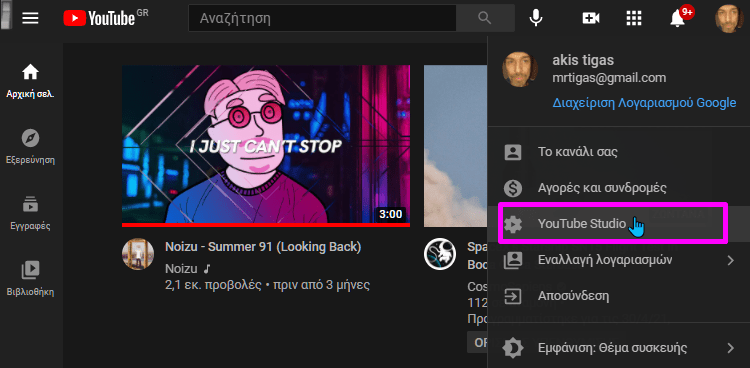
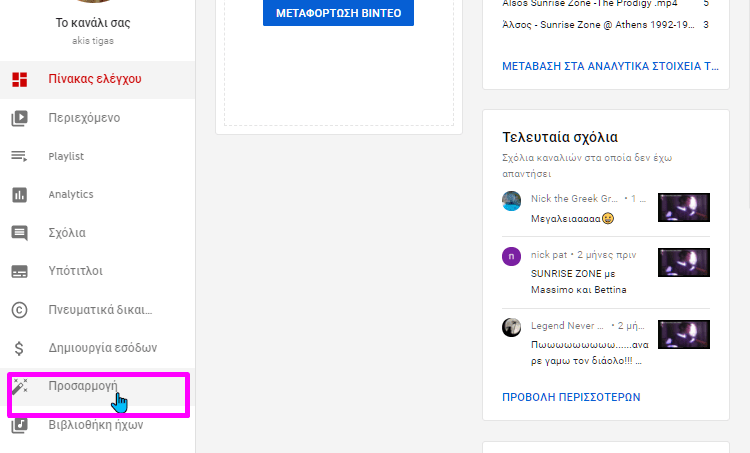
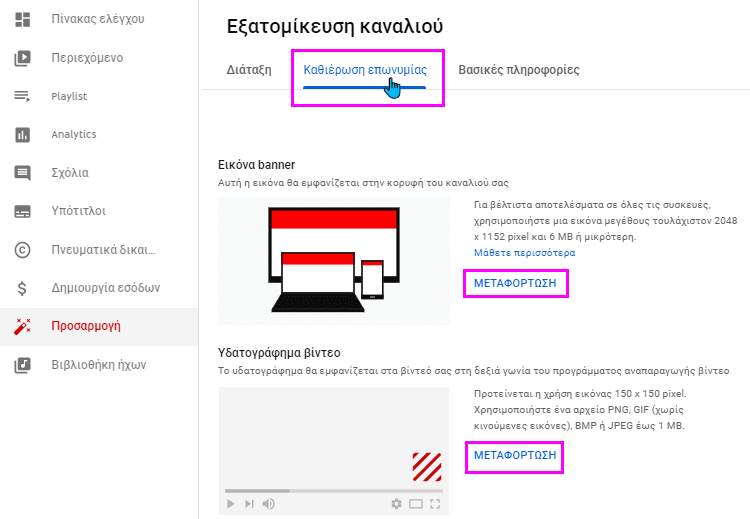
Στη συνέχεια, μπορούμε να ορίσουμε τον χρόνο εμφάνισης για το υδατογράφημα ή το λογότυπο που θα εμφανίζεται στο βίντεο μας.
Ανέβασμα αρχείου ήχου και ηχητικά εφέ
Το YouTube μας επιτρέπει να αντικαταστήσουμε τον αρχικό ήχο αναπαραγωγής του βίντεο μας με κάποιο άλλο αρχείο ήχου. Αυτή η βιβλιοθήκη ήχου στο YouTube είναι δωρεάν και δεν περιορίζεται από πνευματικά δικαιώματα.
Απλά επιλέγουμε το βίντεο μας μέσα από το YouTube Studio που είδαμε προηγουμένως και ακολουθούμε τα τρία βήματα που παραθέτουμε στις κάτωθι εικόνες.
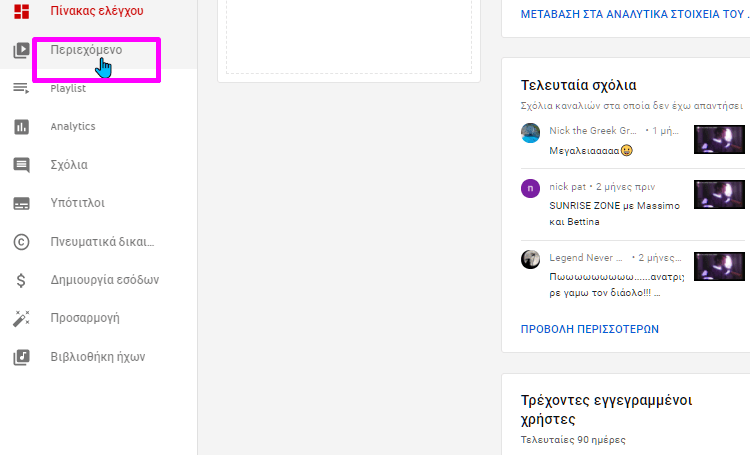
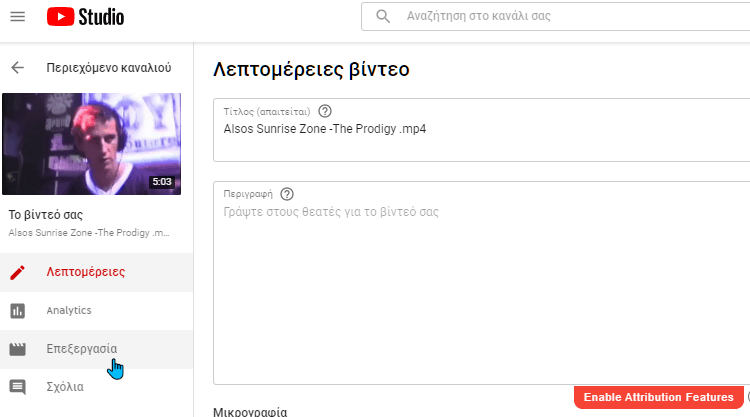
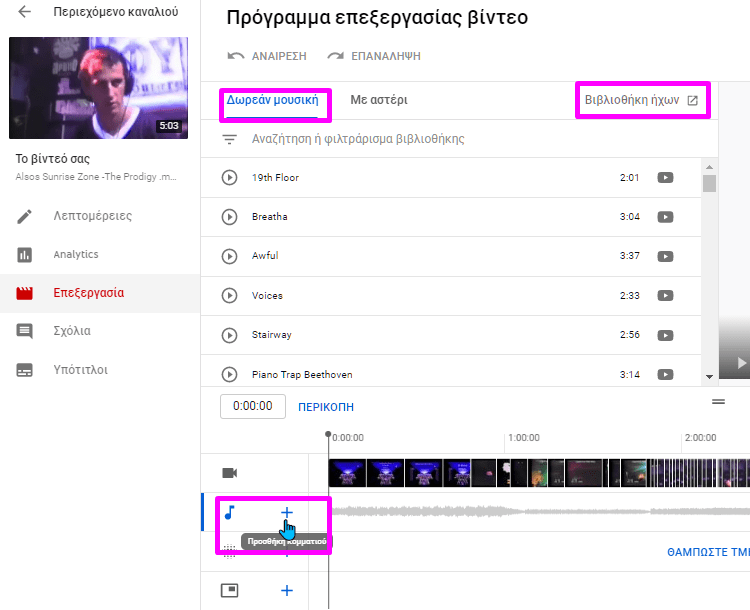
Ενσωμάτωση βίντεο του YouTube σε ιστοσελίδα
Αν έχουμε μια ιστοσελίδα ή ένα blog, ας δούμε πώς μπορούμε να ενσωματώσουμε ένα βίντεο του YouTube για τους επισκέπτες/αναγνώστες μας.
Κώδικας ενσωμάτωσης βίντεο
Τον κώδικα για την ενσωμάτωση βίντεο θα τον βρούμε πηγαίνοντας στην “Κοινοποίηση” και ύστερα στην καρτέλα “Ενσωμάτωση”.
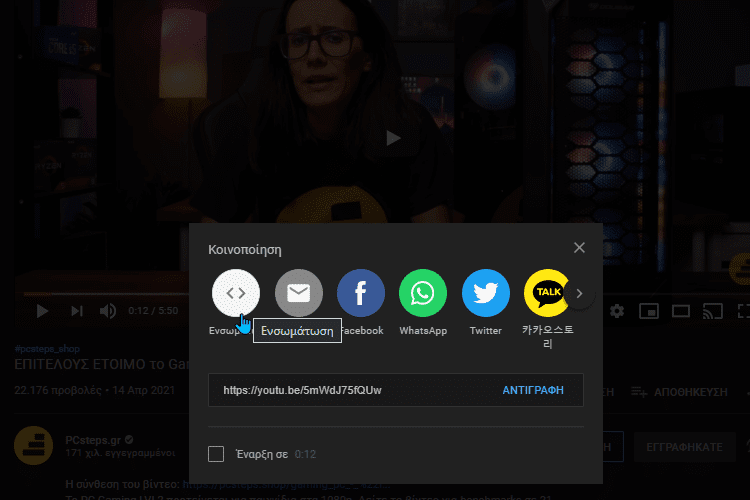
Στην καρτέλα που θα μας ανοίξει, αρκεί να αντιγράψουμε αυτόν τον κώδικα στην ιστοσελίδα μας και είμαστε έτοιμοι.
Ενσωμάτωση Βίντεο YouTube – Όλοι οι Μυστικοί ΚωδικοίΗ ενσωμάτωση βίντεο YouTube στην ιστοσελίδα ή το blog μας είναι o ευκολότερος τρόπος να παρέχουμε βίντεο στους επισκέπτες μας. Στον οδηγό αυτό θα δούμε…
Πώς μπορώ να βγάλω χρήματα από το YouTube
Όπως είναι φυσικό, είναι διαθέσιμη και στην Ελλάδα η δυνατότητα να βγάλουμε χρήματα από τα δικά μας βίντεο.
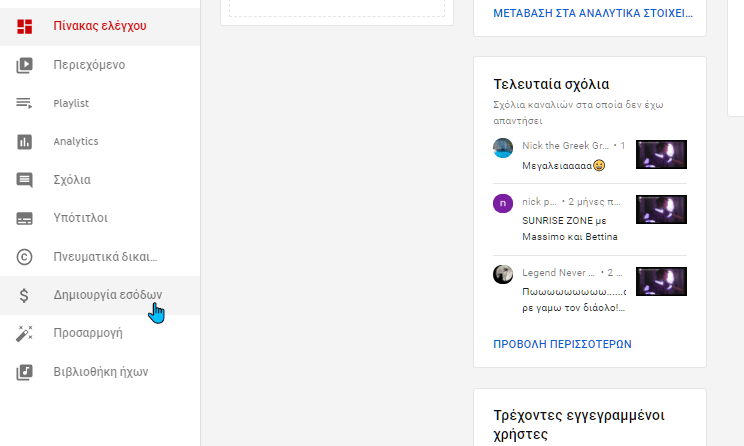
Για αναλυτικές πληροφορίες ως προς το πώς θα την ενεργοποιήσουμε και θα την εκμεταλλευτούμε, δείτε τον οδηγό μας:
Πώς να Βγάλεις Λεφτά Από Το Ίντερνετ Με το YouTubeΜέχρι και πριν μερικά χρόνια, για να κάνει καριέρα ένας νέος δημιουργός, έπρεπε να πείσει παραγωγούς να του εμπιστευθούν τα χρήματά τους. Σήμερα, η μεγαλύτερη πλατφόρμα…
Να σημειώσουμε πως μπορούμε να βγάλουμε χρήματα μόνο με δικά μας βίντεο. Αν βάλουμε βίντεο τρίτων ή φτιάξουμε ένα βίντεο που περιέχει κάποιο εμπορικό τραγούδι, δεν θα μπορέσουμε να ενεργοποιήσουμε σε αυτά τα βίντεο την επιλογή για έσοδα.
Επίσης, τα τραγούδια που περιέχουν πνευματικά δικαιώματα τρίτων δεν μπορούν να παίξουν σε κινητά.
Ξεχάσαμε κάτι βασικό?
Αν σας γεννήθηκαν απορίες, ή παραλείψαμε κάποια σημαντική δυνατότητα του YouTube ή κάποια απαραίτητη εφαρμογή / browser extension, γράψτε μας στα σχόλια και θα την προσθέσουμε.